Nexpose adalah alat yang hebat untuk mengaudit server dan jaringan yang mencari kerentanan keamanan, memungkinkan untuk mengotomatisasi audit keamanan, dapat dikombinasikan dengan Metasploit dan menyertakan Laporan Perbaikan untuk memperbaiki kerentanan keamanan yang ditemukan. Ini membutuhkan minimal 8GB ram untuk menjalankan.
Mengunduh Nexpose:
Akses halaman uji coba Rapid7 di sini dan isi formulir dan tekan KIRIMKAN.
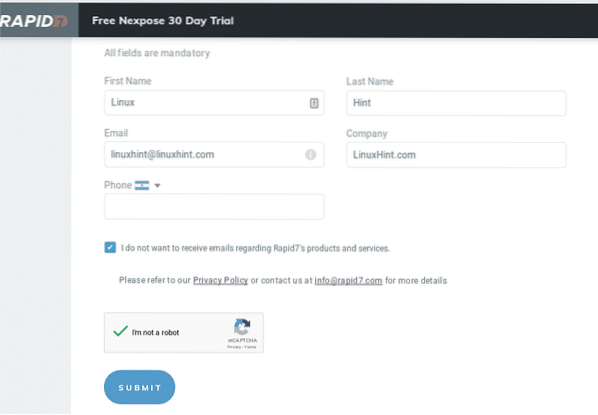
Pilih Linux dengan menekan 64-Bit dan simpan file bin.
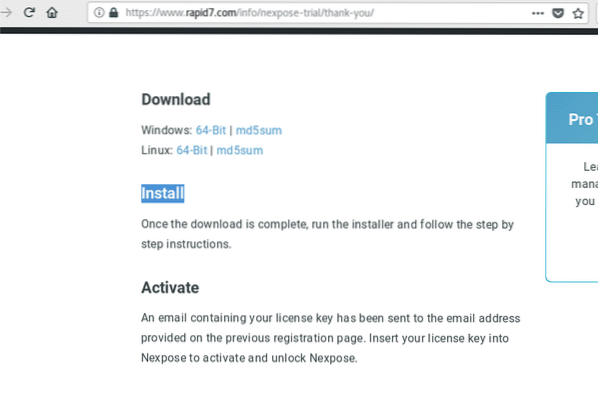
Anda akan menerima email dengan lisensi, simpan.

Menginstal Nexpose:
Untuk menginstal Nexpose, berikan izin eksekusi file yang diunduh dengan menjalankan:
chmod +x Rapid7Setup-Linux64.tempat sampahLalu lari:
./Rapid7Setup-Linux64.tempat sampah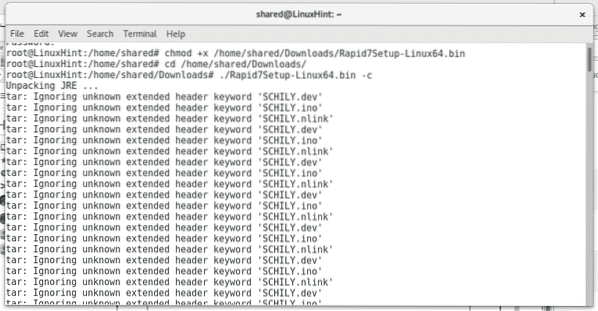
Anda akan ditanya apakah penginstalan harus dilanjutkan, tekan MEMASUKKAN.
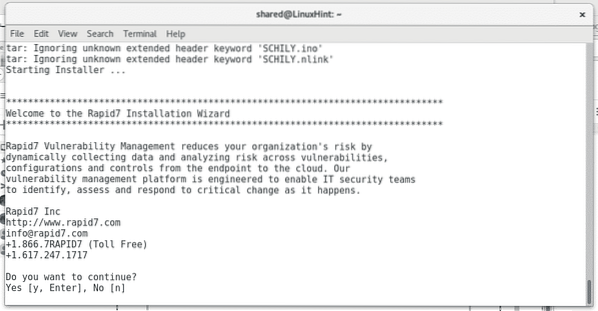
Kemudian Anda akan ditanya apakah Anda ingin menyertakan Konsol Keamanan, tekan MEMASUKKAN untuk menginstalnya.
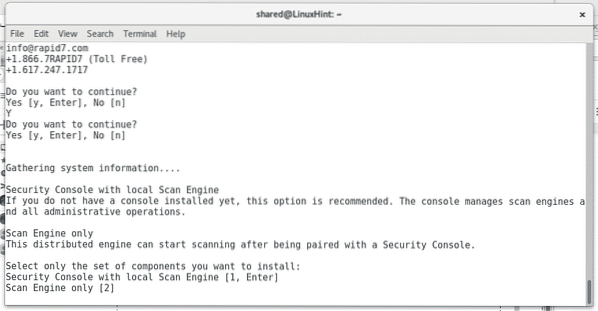
Selanjutnya Anda akan diminta untuk direktori Nexpose, saya sarankan untuk meninggalkan yang default tetapi Anda dapat mengubahnya. Jika Anda ingin direktori default tekan MEMASUKKAN.
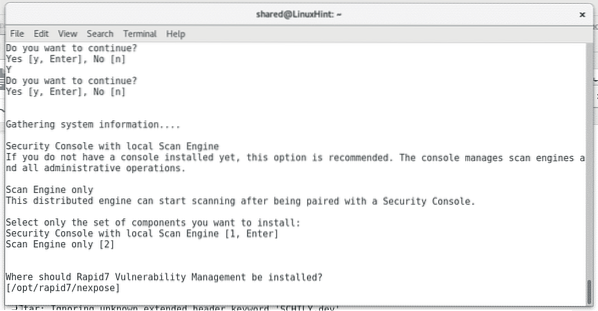
Layar berikut akan menginformasikan tentang persyaratan Nexpose. Anda akan diberi tahu jika perangkat Anda memiliki persyaratan minimum. tekan MEMASUKKAN untuk melanjutkan.
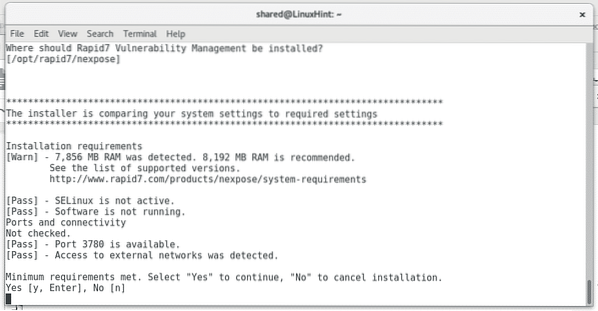
Port default Nexpose adalah 5432 . Jika Anda memiliki Metasploit mungkin port Anda sibuk. Anda dapat menetapkan port apa pun yang Anda inginkan. Jika Anda ingin yang default tekan ENTER.
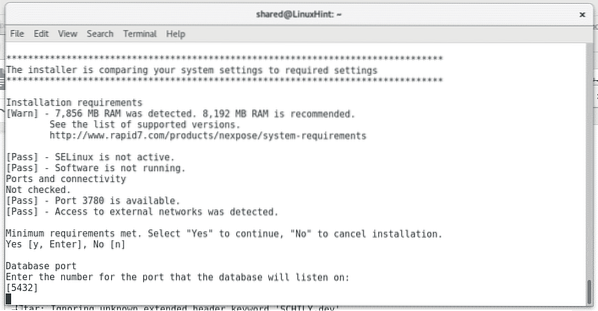
Anda akan dimintai informasi pribadi, nama pengguna dan kata sandi, jawab setiap pertanyaan.
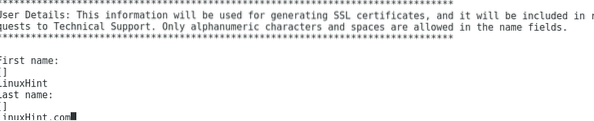
Katakan ya ketika ditanya apakah Nexpose harus dimulai setelah instalasi.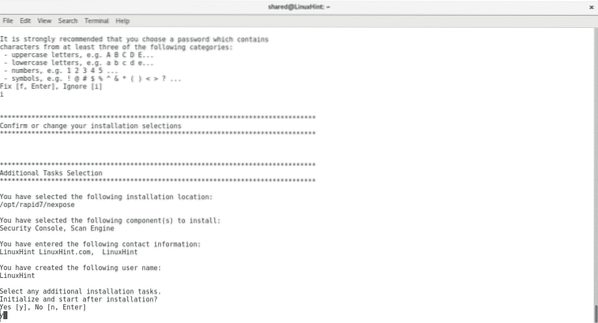
Setelah instalasi selesai tekan ENTER untuk keluar dari proses instalasi.
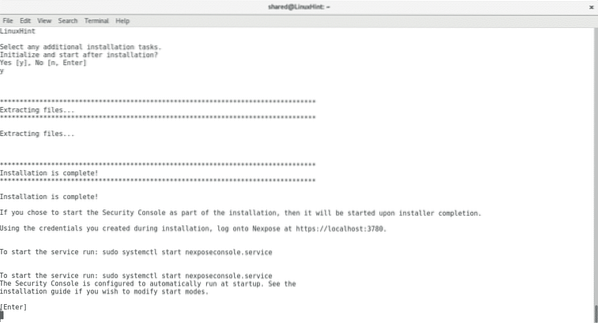
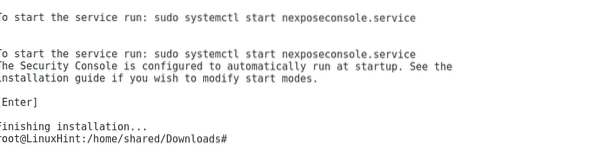
Jalankan server Nexpose dengan mengetik:
systemctl mulai nexposeconsole.layananAtau
layanan nexposeconsole dimulaiPastikan itu berjalan dengan mengetik
status layanan nexposeconsole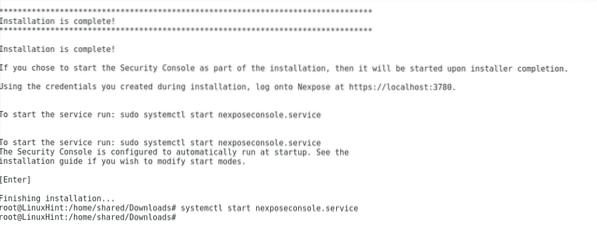
Sekarang mari kita buka konsolnya, buka di browser Anda https://localhost:3780
Sebelum kesalahan sertifikat SSL, tekan Lanjutan dan tambahkan pengecualian untuk mengakses konsol.
Nexpose mungkin memerlukan beberapa menit untuk memulai saat memperbarui basis datanya,
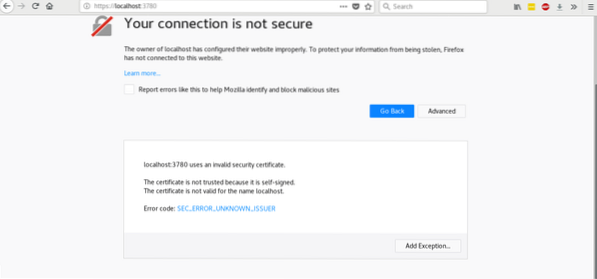
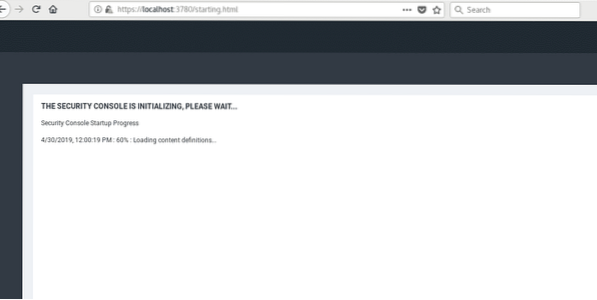
Setelah memuatnya akan meminta kredensial, sebelum masuk, mulai Nexpose dengan menjalankan.
sh /opt/rapid7/nexpose/nsc/nsc.SH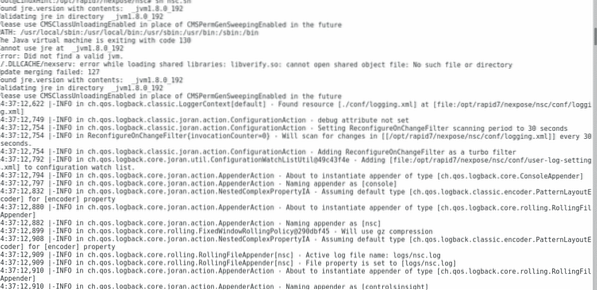
Sekarang Anda dapat masuk menggunakan nama pengguna dan kata sandi yang Anda berikan selama proses instalasi.
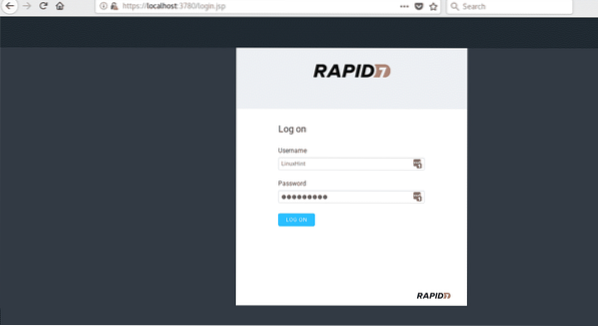
Kemudian Anda akan ditanya nomor lisensi yang Anda dapatkan di kotak masuk Anda, isi dan tekan AKTIFKAN DENGAN KUNCI dan tunggu sampai diaktifkan.
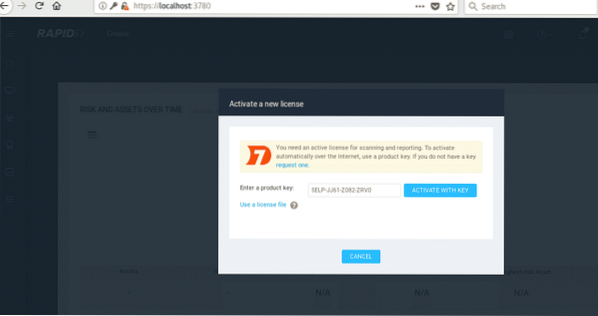
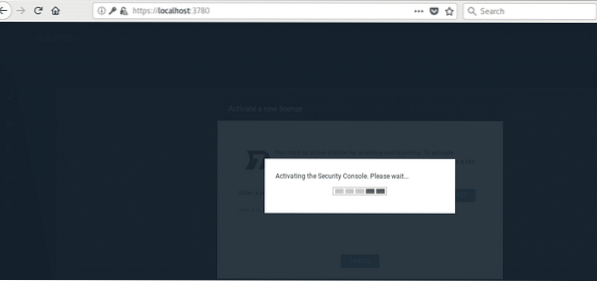
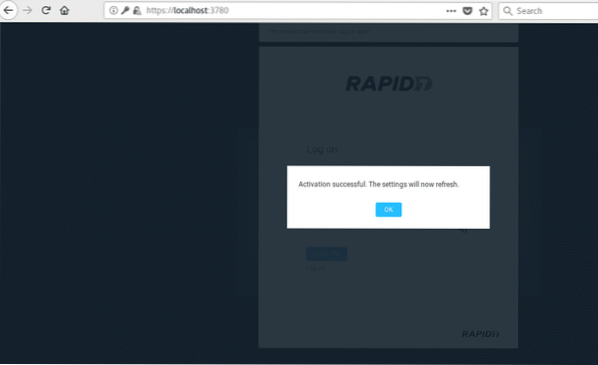
CATATAN: Saat menulis tutorial ini saya mengacaukan kredensial Nexpose. Saya gagal menemukan cara untuk menyetel ulang sandi dari baris perintah untuk versi Nexpose saat ini. Satu-satunya cara untuk memperbaikinya adalah dengan menghapus direktori /opt/rapid7 dan menjalankan penginstal lagi menggunakan kunci lisensi baru.
Memulai Pemindai Keamanan Nexpose
Setelah masuk ke Nexpose, langkah pertama adalah menambahkan target kita, untuk melakukannya tekan "Buat Situs"
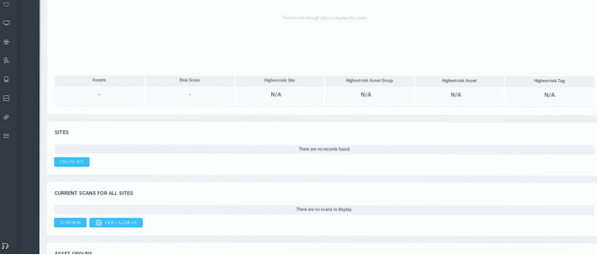
Pada layar pertama Anda hanya perlu menambahkan informasi deskriptif untuk mengidentifikasi target Anda dengan mudah.
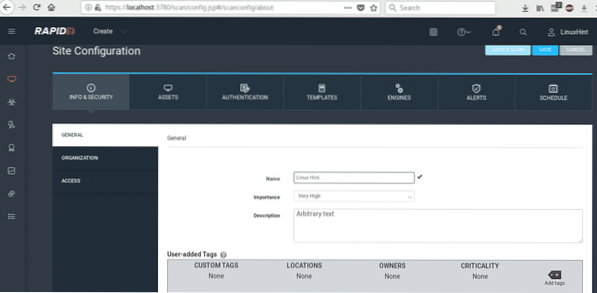
Setelah mengisi data informasi klik ASET dan tentukan target anda seperti pada gambar.
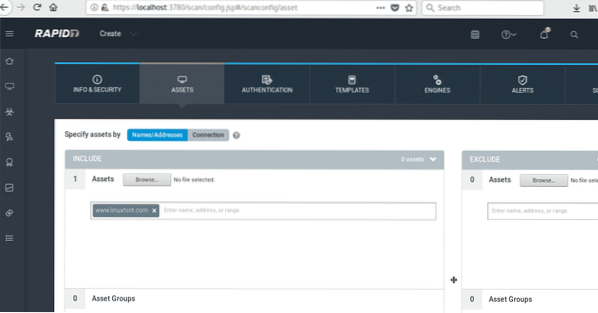
Setelah menentukan target tekan Anda pada TEMPLATES, kami akan melakukan pemindaian mendalam tetapi kami akan menghindari waktu yang berlebihan dengan memilih audit penuh tanpa Web Spider.
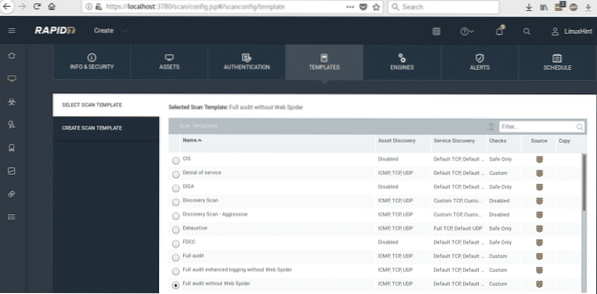
Setelah memilih AUDIT LENGKAP TANPA SPIDER WEB klik tombol biru muda SIMPAN & PINDAI. jika kotak dialog konfirmasi meminta konfirmasi pemindaian.
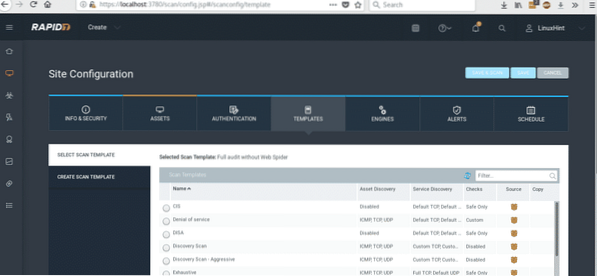
Proses pemindaian akan dimulai dan mungkin memakan waktu lama karena kami memilih audit penuh.
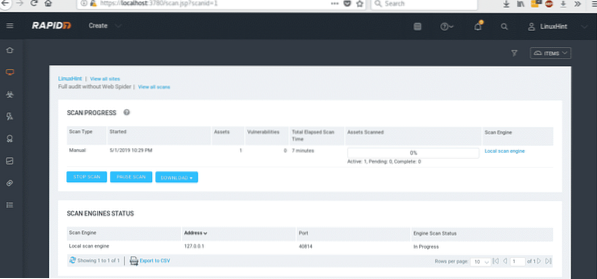
Setelah 20 menit pemindaian kami terhadap LinuxHint.com berakhir
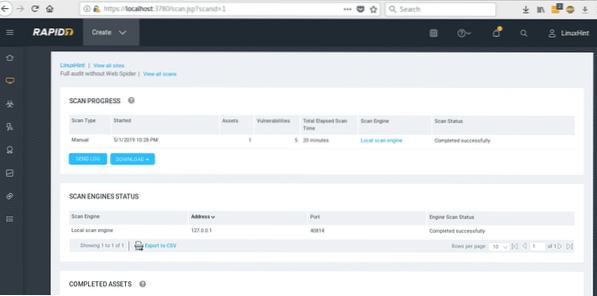
Kami dapat mengunduh log atau data tambahan, di ASET YANG DILENGKAPI Anda akan melihat IP atau URL target Anda, klik salah satunya untuk melihat laporannya.
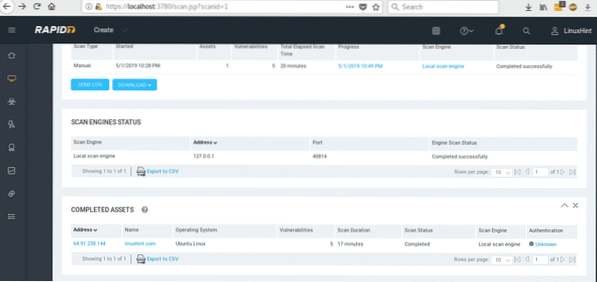
Setelah menekan ASET kami, gulir ke bawah untuk memeriksa kerentanan yang ditemukan.
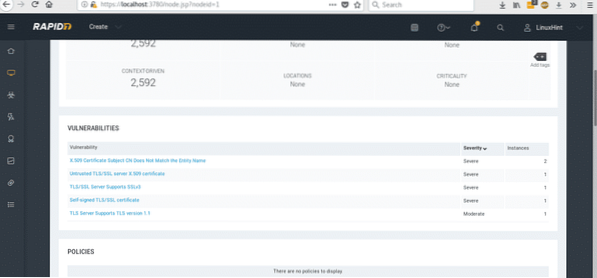
Nexpose menemukan masalah dalam tanda tangan SSL LinuxHint. Sebagai blog tanpa transaksi penting, masalahnya tidak relevan tetapi bisa berarti ancaman bagi situs web yang bertukar informasi yang masuk akal.
Di sisi kiri layar Anda, Anda akan melihat ikon yang akan menampilkan menu utama seperti yang ditunjukkan pada gambar
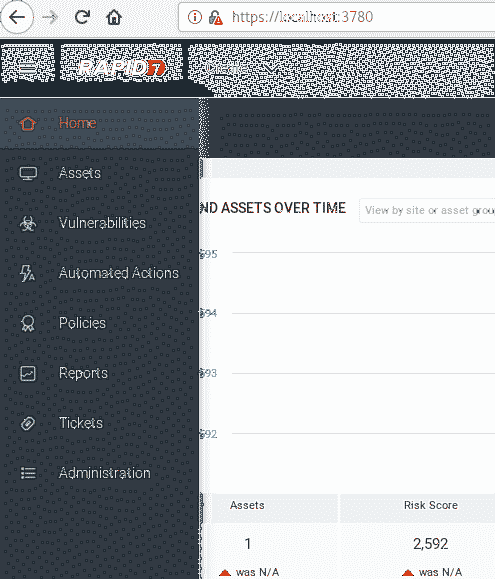
Dari Aset, Anda dapat menentukan target dan meluncurkan pemindaian seperti yang dijelaskan di atas, Anda dapat mencoba berbagai templat dan mengirimkan grup aset.
Antarmuka grafis grafis Nexpose sangat intuitif, Anda hanya perlu ingat untuk menjalankan nexposeconsole layanan dan /opt/rapid7/nexpose/nsc/nsc.SH sebelum mengakses konsol.
Saya harap Anda menemukan tutorial pengantar untuk Nexpose ini produktif, Nexpoe adalah pemindai keamanan yang hebat. Ikuti terus LinuxHint untuk tips dan pembaruan lainnya di Linux.
 Phenquestions
Phenquestions


